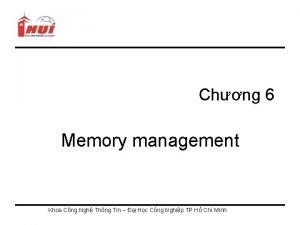TRNG I HC THY LI KHOA CNG NGH

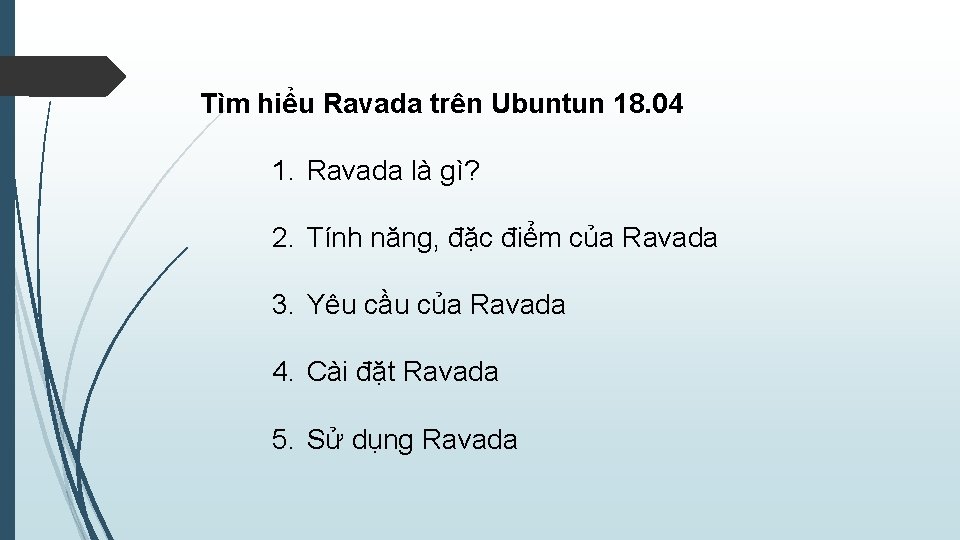
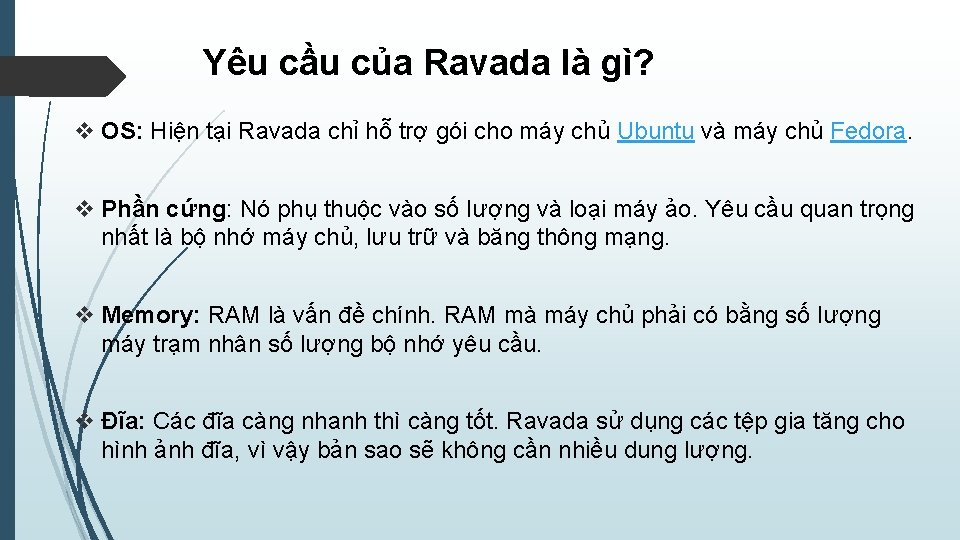

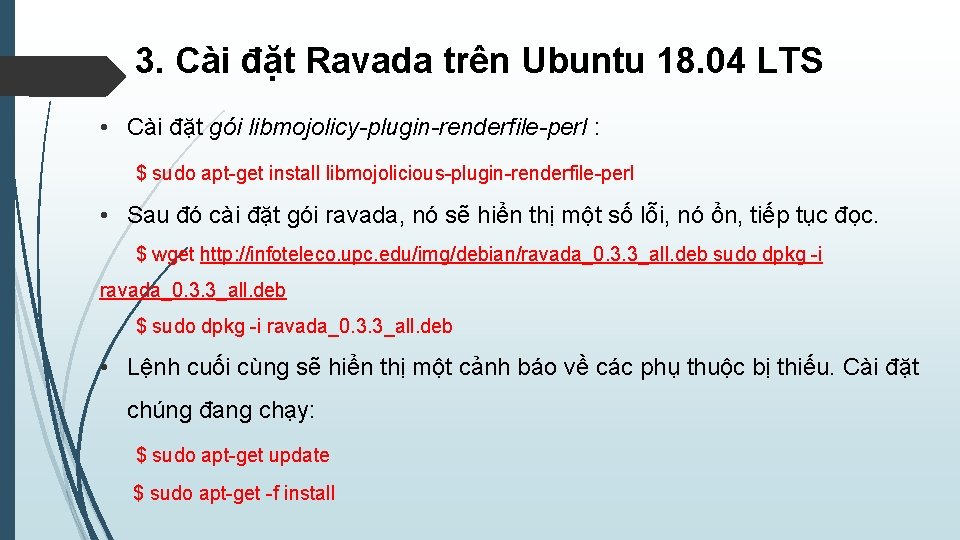
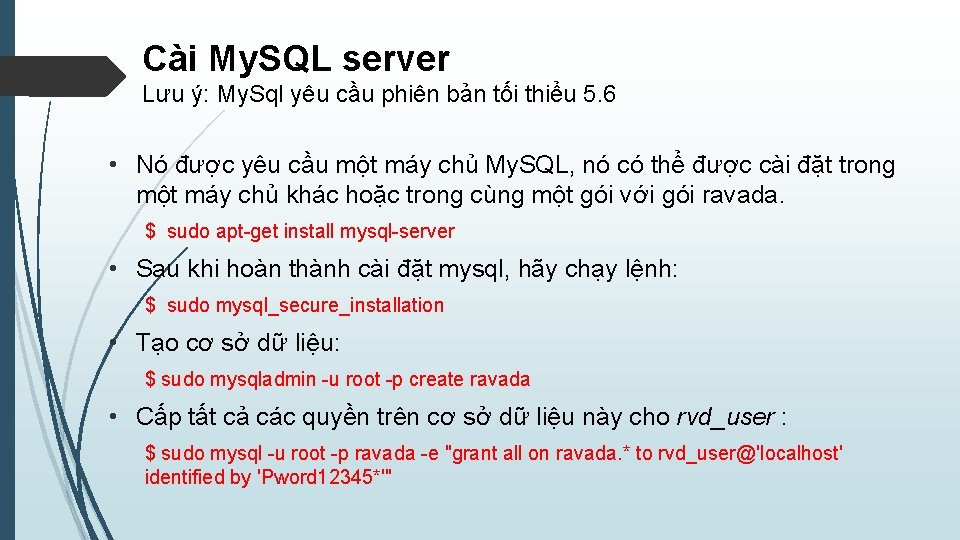
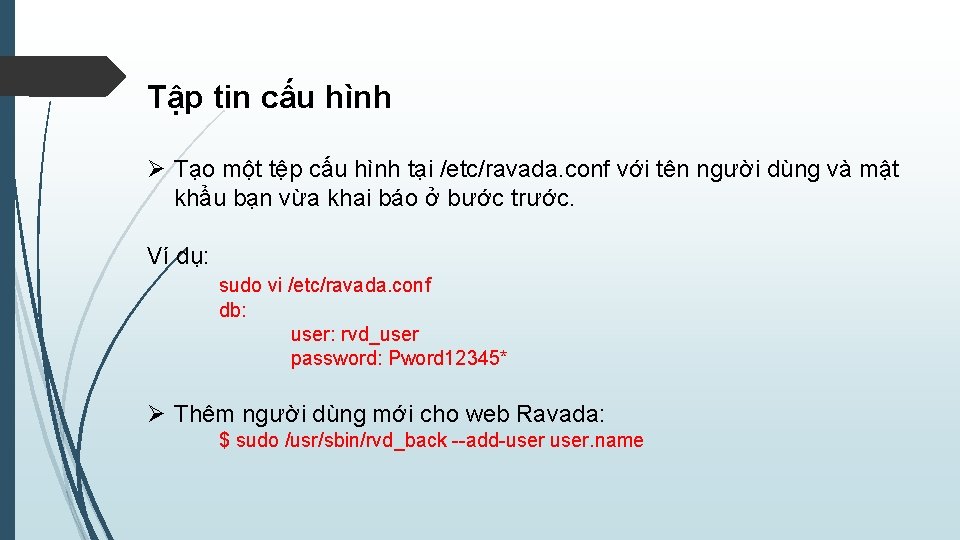
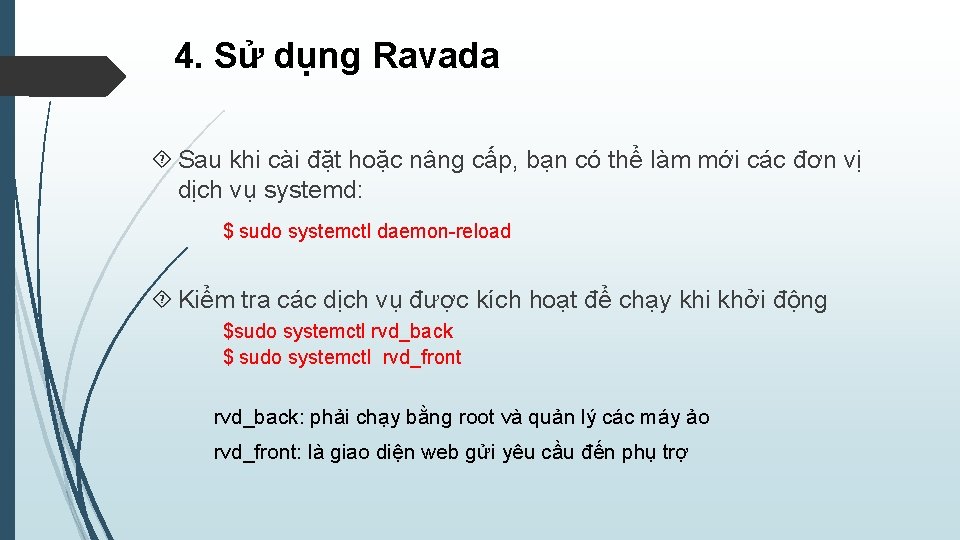
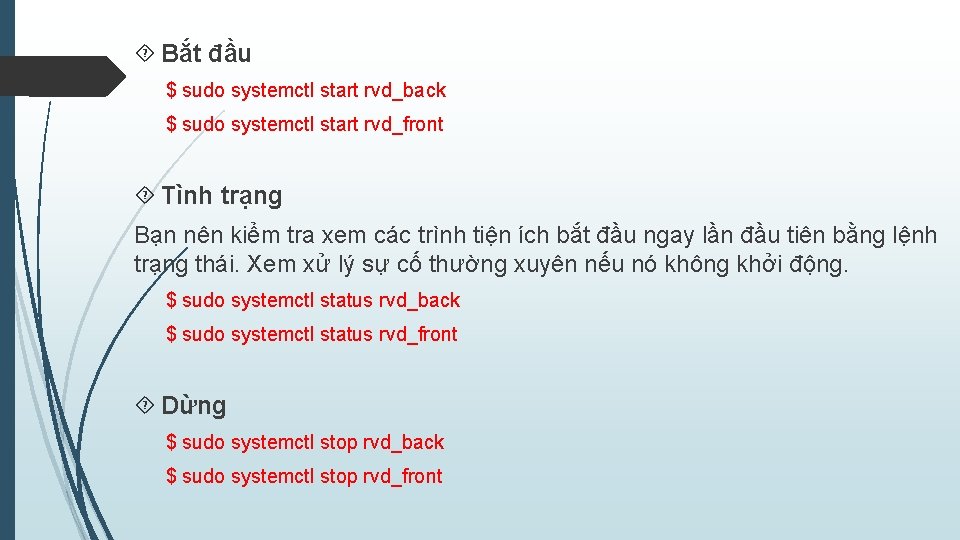
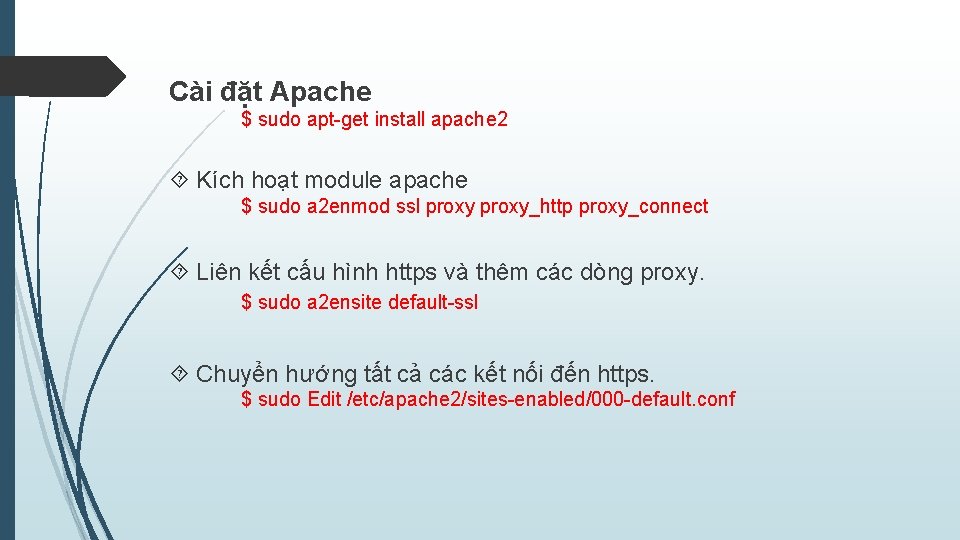
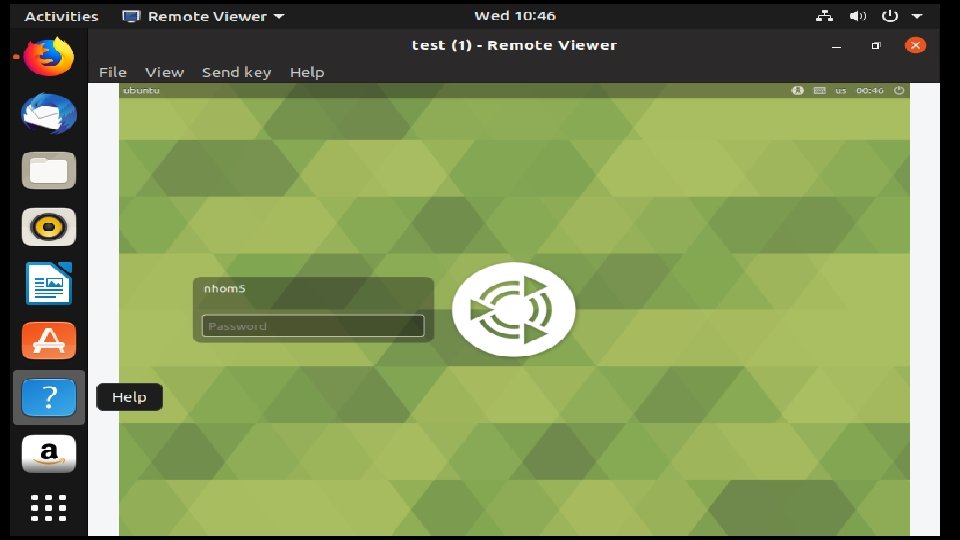
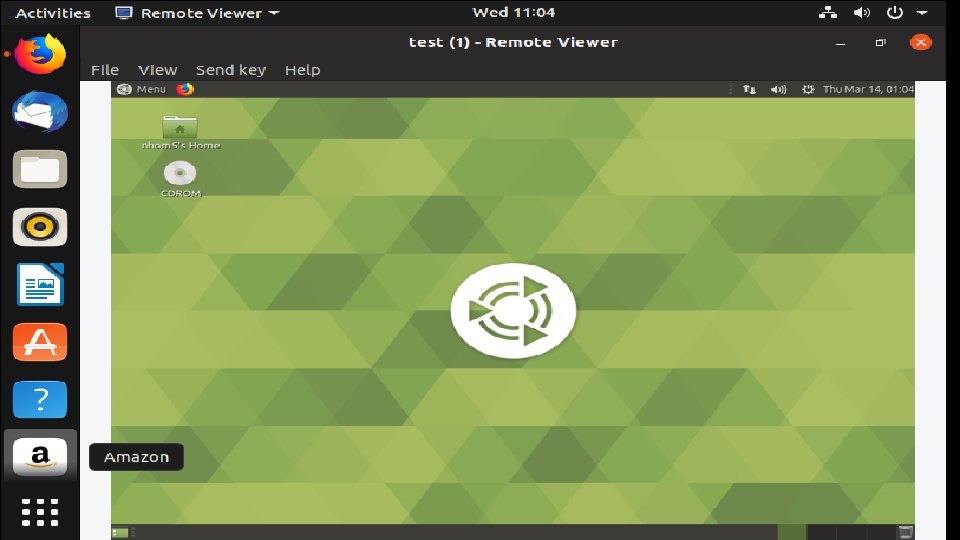
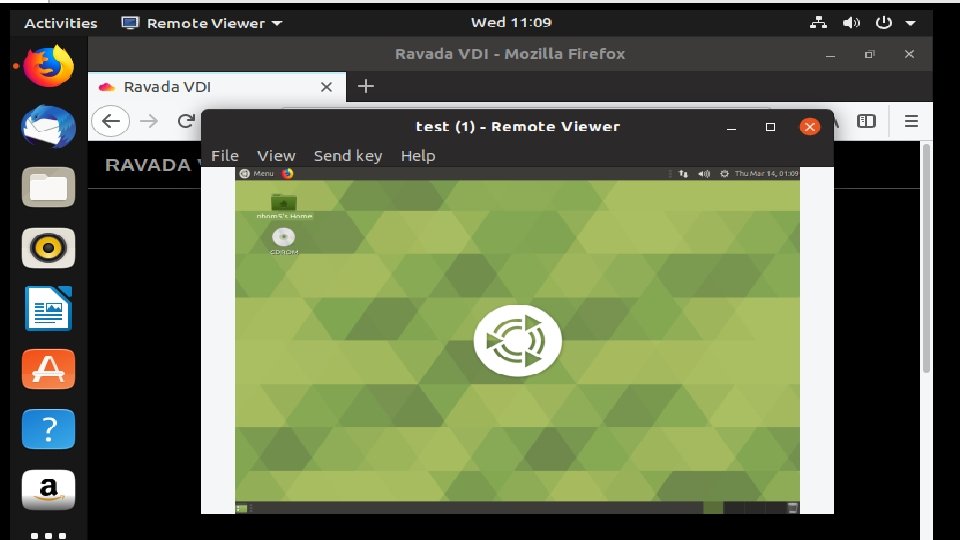
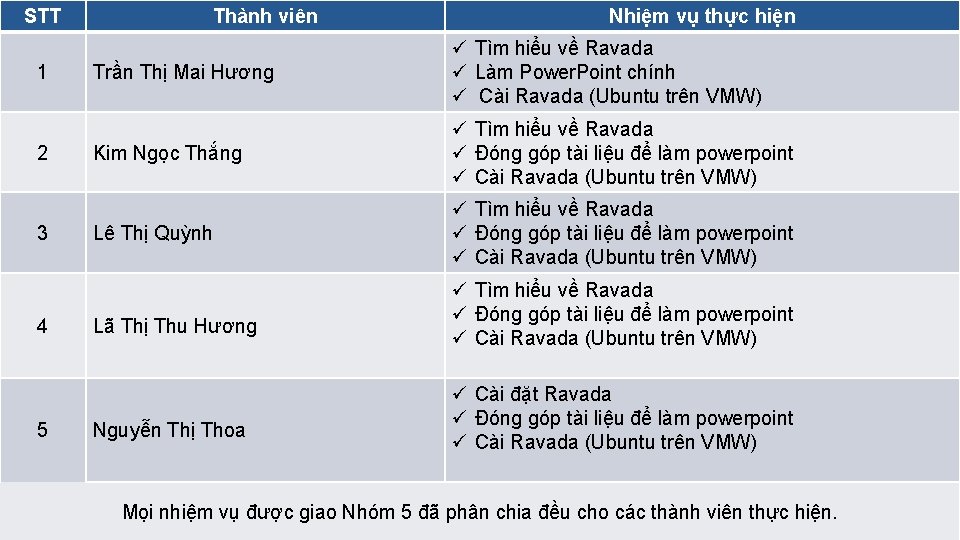
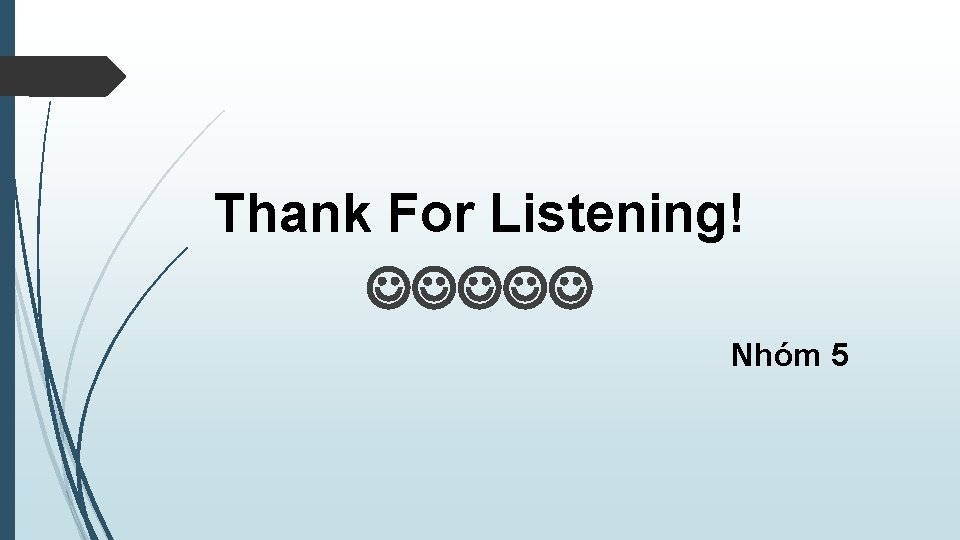
- Slides: 15

TRƯỜNG ĐẠI HỌC THỦY LỢI KHOA CÔNG NGHỆ THÔNG TIN NHẬP MÔN ĐIỆN TOÁN ĐÁM M Y CHỦ ĐỀ: Cài đặt RAVARA VDI trên Ubuntu 18. 04 G. V hướng dẫn: Nhóm 5: Đỗ Oanh Cường Trần Thị Mai Hương Lã Thị Thu Hương Lê Thị Quỳnh Nguyễn Thị Thoa Kim Ngọc Thắng
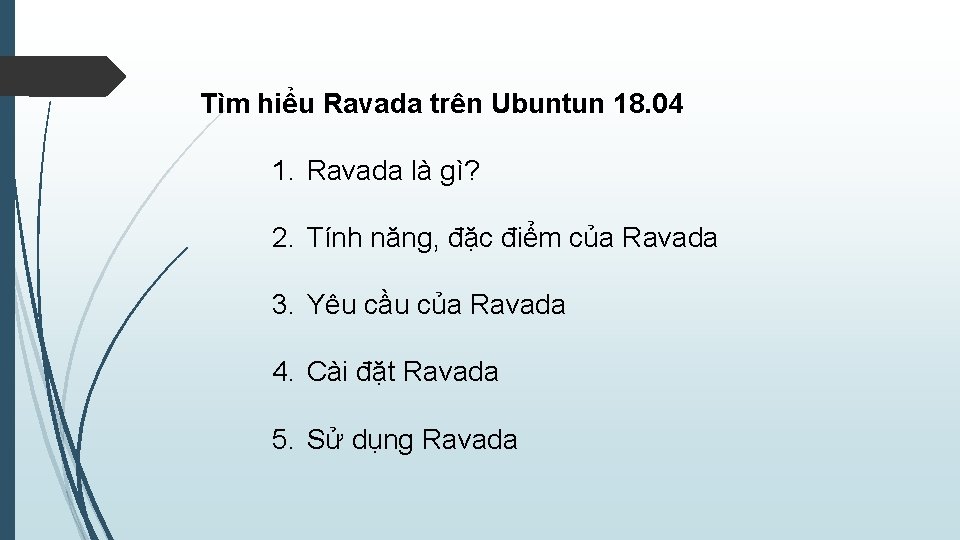
Tìm hiểu Ravada trên Ubuntun 18. 04 1. Ravada là gì? 2. Tính năng, đặc điểm của Ravada 3. Yêu cầu của Ravada 4. Cài đặt Ravada 5. Sử dụng Ravada
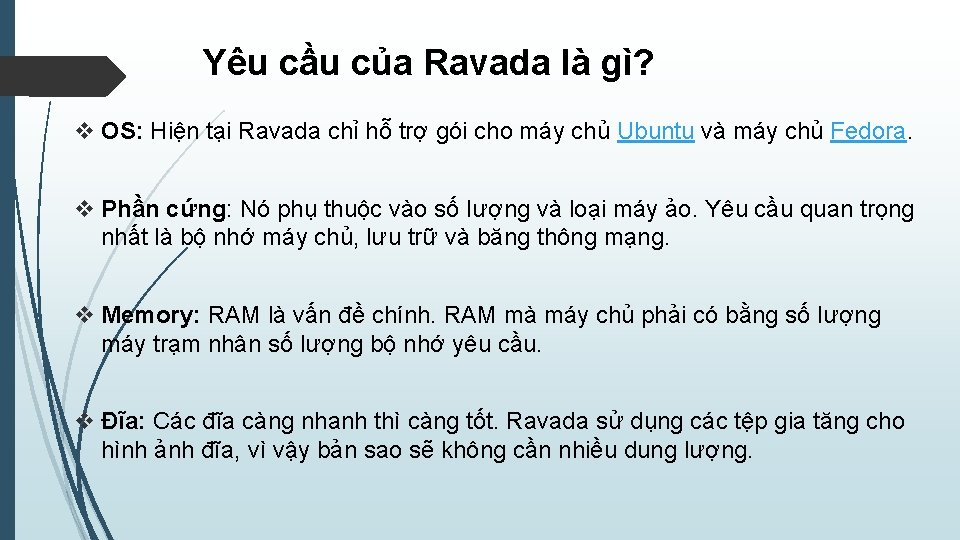
Yêu cầu của Ravada là gì? v OS: Hiện tại Ravada chỉ hỗ trợ gói cho máy chủ Ubuntu và máy chủ Fedora. v Phần cứng: Nó phụ thuộc vào số lượng và loại máy ảo. Yêu cầu quan trọng nhất là bộ nhớ máy chủ, lưu trữ và băng thông mạng. v Memory: RAM là vấn đề chính. RAM mà máy chủ phải có bằng số lượng máy trạm nhân số lượng bộ nhớ yêu cầu. v Đĩa: Các đĩa càng nhanh thì càng tốt. Ravada sử dụng các tệp gia tăng cho hình ảnh đĩa, vì vậy bản sao sẽ không cần nhiều dung lượng.

2. Tính năng, đặc điểm của Ravada Ø Phụ trợ KVM cho máy ảo Windows và Linux Ø Xác thực LDAP và SQL. Ø Chế độ kiosk Ø Truy cập từ xa với Spice cho Windows và Linux Ø Máy nhân bản nhẹ và nhanh cho mỗi người dùng Ø Tạo bản sao tức thì Ø Chuyển hướng USB Ø Giao diện người dùng cuối dễ dàng và tùy biến Ø Quản trị từ trình duyệt web
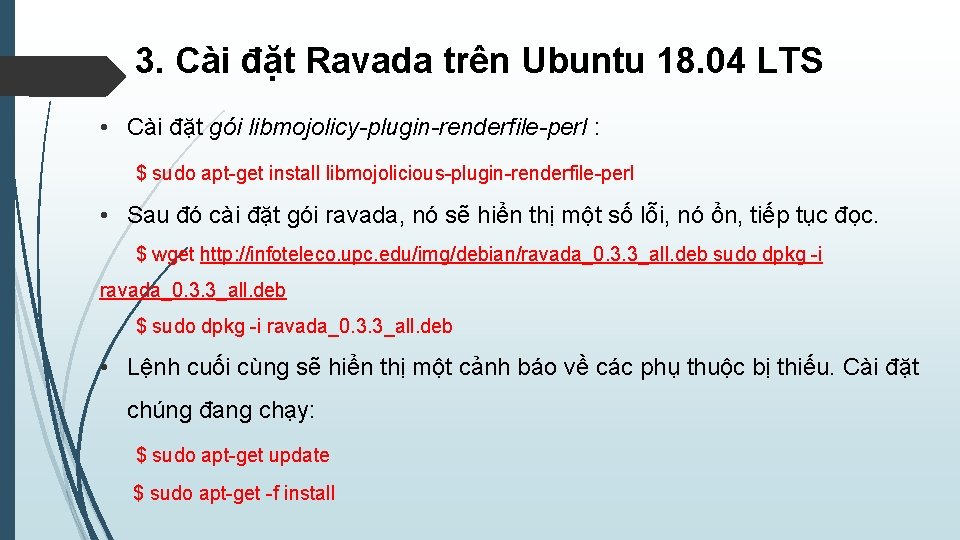
3. Cài đặt Ravada trên Ubuntu 18. 04 LTS • Cài đặt gói libmojolicy-plugin-renderfile-perl : $ sudo apt-get install libmojolicious-plugin-renderfile-perl • Sau đó cài đặt gói ravada, nó sẽ hiển thị một số lỗi, nó ổn, tiếp tục đọc. $ wget http: //infoteleco. upc. edu/img/debian/ravada_0. 3. 3_all. deb sudo dpkg -i ravada_0. 3. 3_all. deb $ sudo dpkg -i ravada_0. 3. 3_all. deb • Lệnh cuối cùng sẽ hiển thị một cảnh báo về các phụ thuộc bị thiếu. Cài đặt chúng đang chạy: $ sudo apt-get update $ sudo apt-get -f install
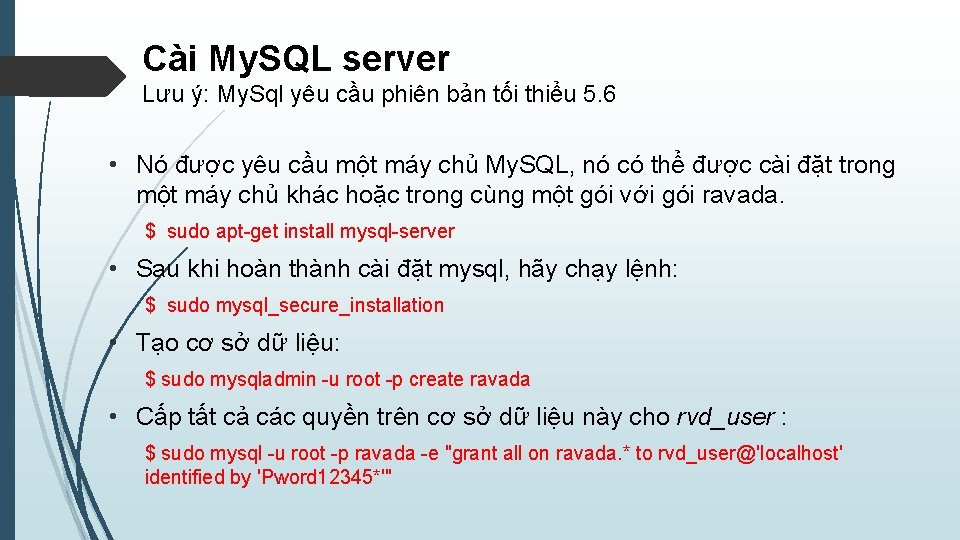
Cài My. SQL server Lưu ý: My. Sql yêu cầu phiên bản tối thiểu 5. 6 • Nó được yêu cầu một máy chủ My. SQL, nó có thể được cài đặt trong một máy chủ khác hoặc trong cùng một gói với gói ravada. $ sudo apt-get install mysql-server • Sau khi hoàn thành cài đặt mysql, hãy chạy lệnh: $ sudo mysql_secure_installation • Tạo cơ sở dữ liệu: $ sudo mysqladmin -u root -p create ravada • Cấp tất cả các quyền trên cơ sở dữ liệu này cho rvd_user : $ sudo mysql -u root -p ravada -e "grant all on ravada. * to rvd_user@'localhost' identified by 'Pword 12345*'"
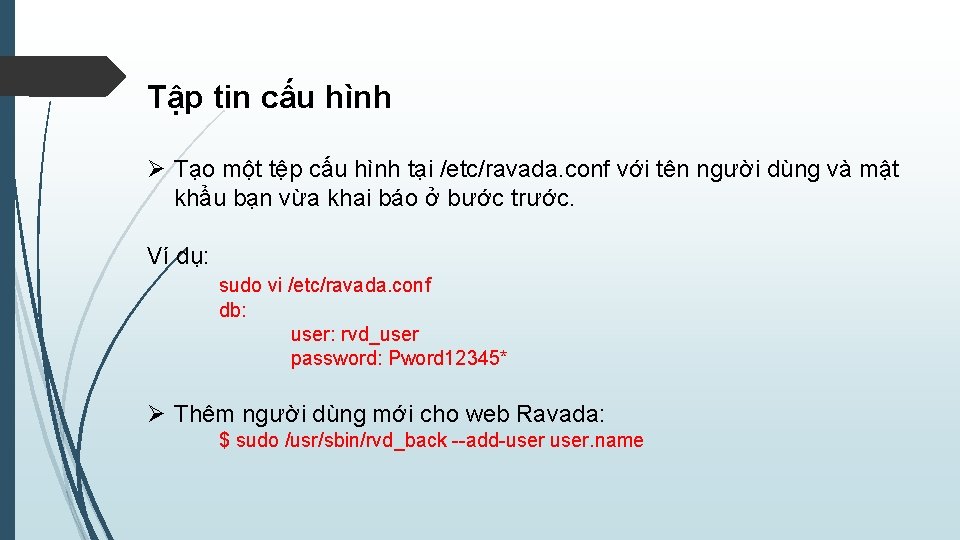
Tập tin cấu hình Ø Tạo một tệp cấu hình tại /etc/ravada. conf với tên người dùng và mật khẩu bạn vừa khai báo ở bước trước. Ví dụ: sudo vi /etc/ravada. conf db: user: rvd_user password: Pword 12345* Ø Thêm người dùng mới cho web Ravada: $ sudo /usr/sbin/rvd_back --add-user. name
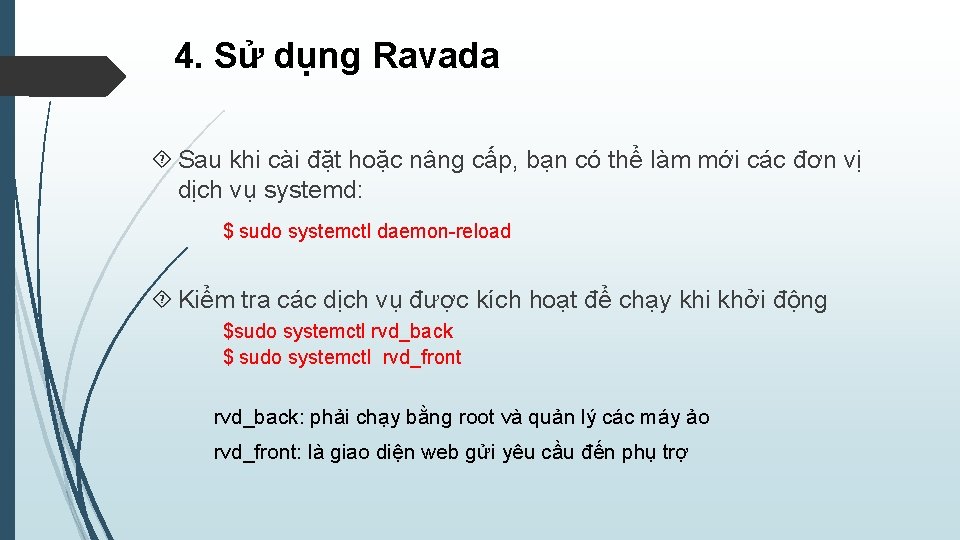
4. Sử dụng Ravada Sau khi cài đặt hoặc nâng cấp, bạn có thể làm mới các đơn vị dịch vụ systemd: $ sudo systemctl daemon-reload Kiểm tra các dịch vụ được kích hoạt để chạy khi khởi động $sudo systemctl rvd_back $ sudo systemctl rvd_front rvd_back: phải chạy bằng root và quản lý các máy ảo rvd_front: là giao diện web gửi yêu cầu đến phụ trợ
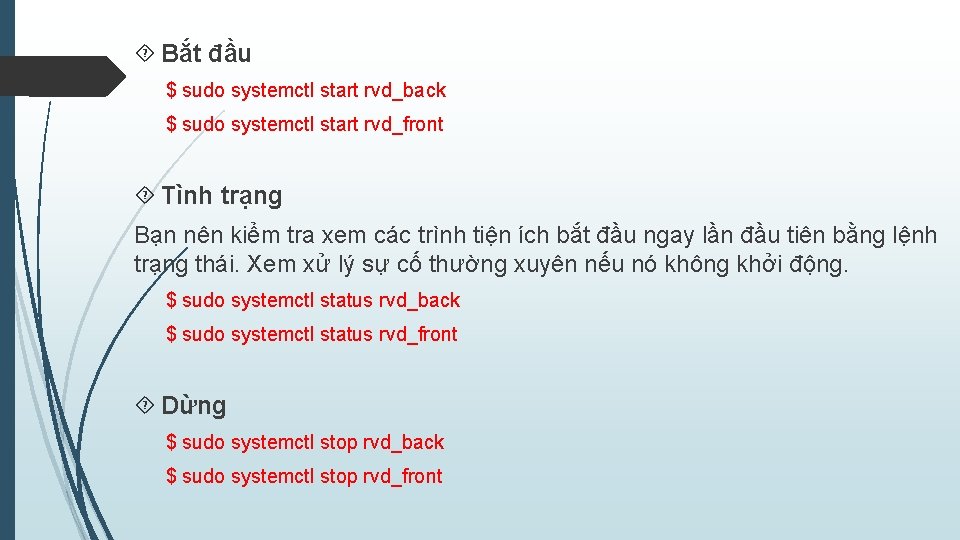
Bắt đầu $ sudo systemctl start rvd_back $ sudo systemctl start rvd_front Tình trạng Bạn nên kiểm tra xem các trình tiện ích bắt đầu ngay lần đầu tiên bằng lệnh trạng thái. Xem xử lý sự cố thường xuyên nếu nó không khởi động. $ sudo systemctl status rvd_back $ sudo systemctl status rvd_front Dừng $ sudo systemctl stop rvd_back $ sudo systemctl stop rvd_front
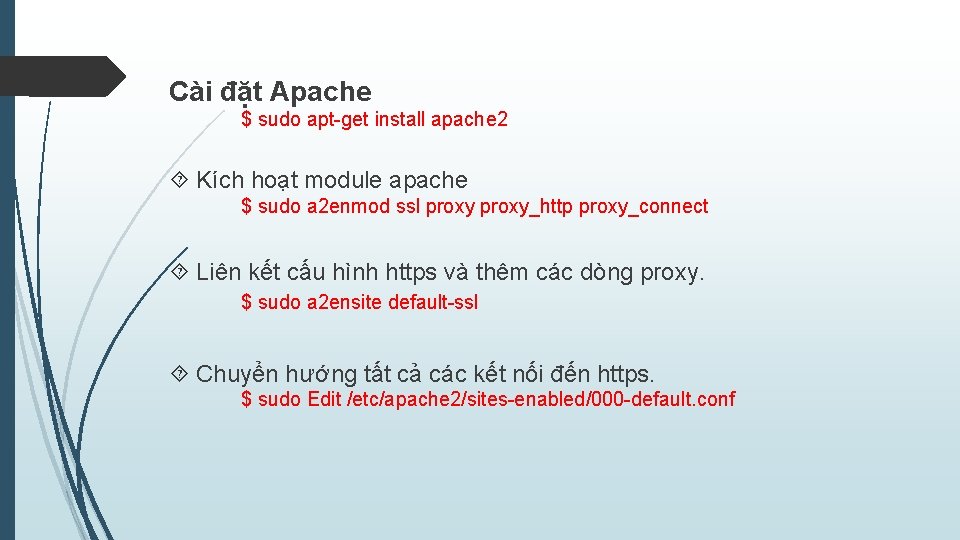
Cài đặt Apache $ sudo apt-get install apache 2 Kích hoạt module apache $ sudo a 2 enmod ssl proxy_http proxy_connect Liên kết cấu hình https và thêm các dòng proxy. $ sudo a 2 ensite default-ssl Chuyển hướng tất cả các kết nối đến https. $ sudo Edit /etc/apache 2/sites-enabled/000 -default. conf
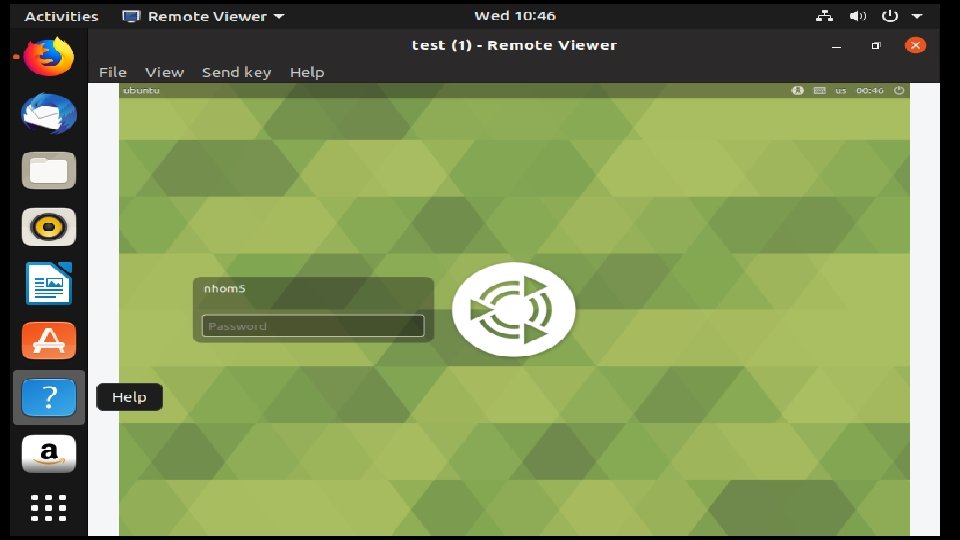
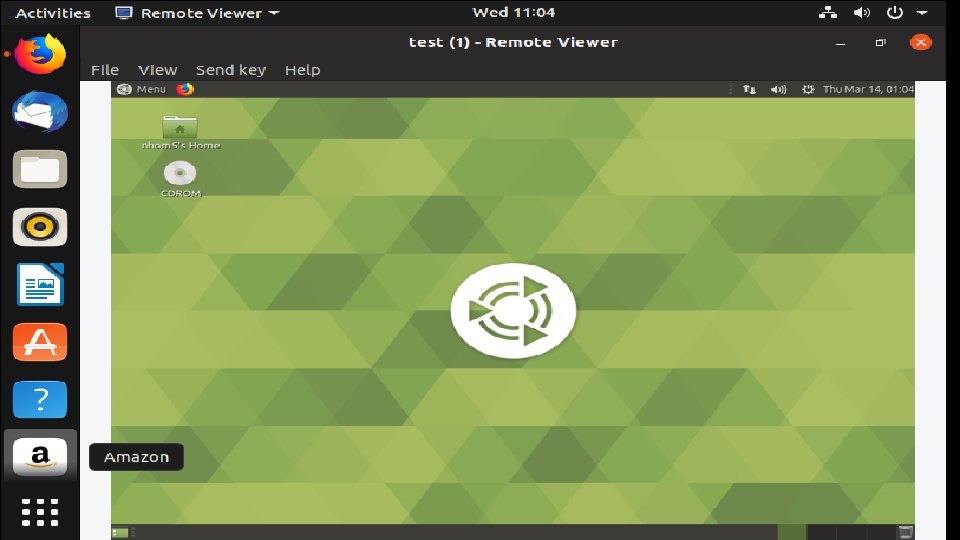
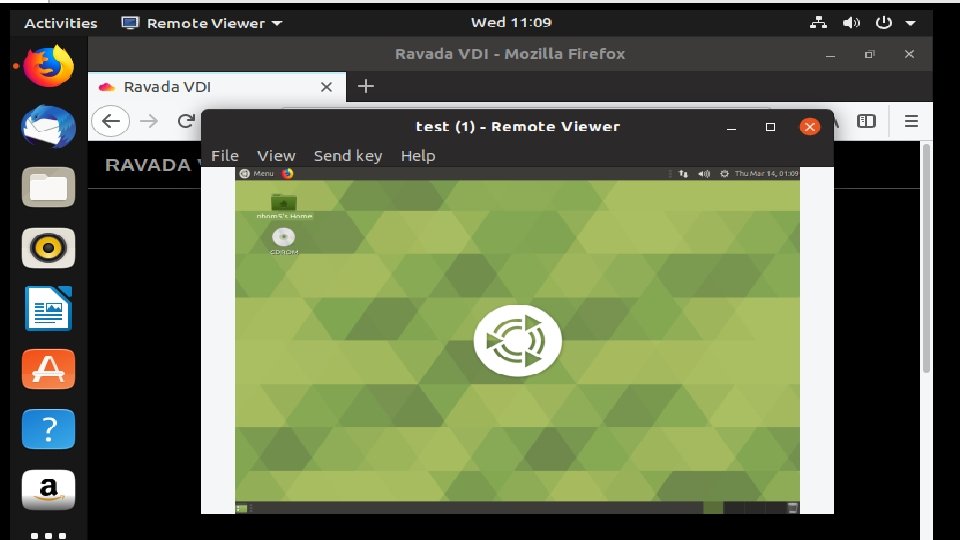
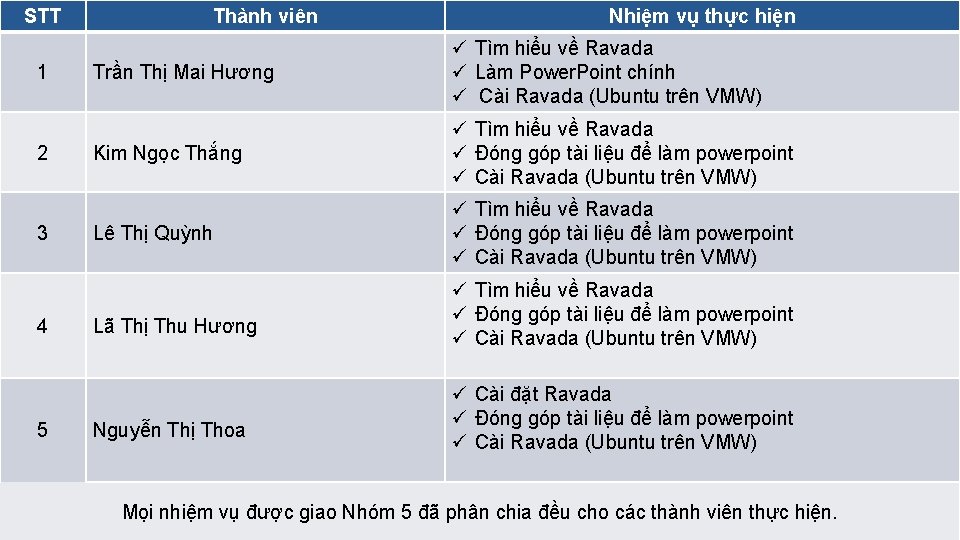
STT 1 2 3 4 5 Thành viên Nhiệm vụ thực hiện Trần Thị Mai Hương ü Tìm hiểu về Ravada ü Làm Power. Point chính ü Cài Ravada (Ubuntu trên VMW) Kim Ngọc Thắng ü Tìm hiểu về Ravada ü Đóng góp tài liệu để làm powerpoint ü Cài Ravada (Ubuntu trên VMW) Lê Thị Quỳnh ü Tìm hiểu về Ravada ü Đóng góp tài liệu để làm powerpoint ü Cài Ravada (Ubuntu trên VMW) Lã Thị Thu Hương Nguyễn Thị Thoa ü Tìm hiểu về Ravada ü Đóng góp tài liệu để làm powerpoint ü Cài Ravada (Ubuntu trên VMW) ü Cài đặt Ravada ü Đóng góp tài liệu để làm powerpoint ü Cài Ravada (Ubuntu trên VMW) Mọi nhiệm vụ được giao Nhóm 5 đã phân chia đều cho các thành viên thực hiện.
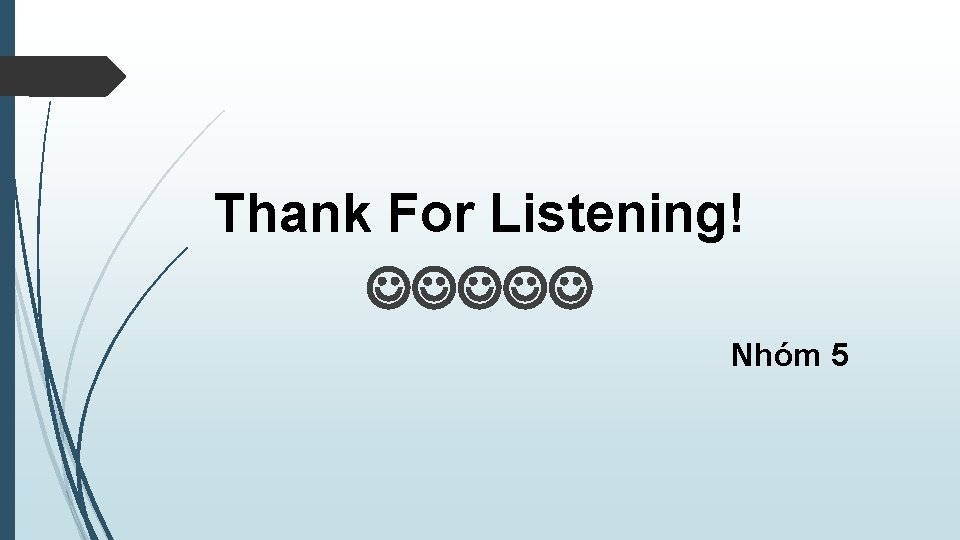
Thank For Listening! Nhóm 5
 Ng đơn ng kép
Ng đơn ng kép Trng
Trng Trng 8310
Trng 8310 Is it thy will thy image
Is it thy will thy image Thou didst leave thy throne
Thou didst leave thy throne Thou didst leave thy throne
Thou didst leave thy throne Logo ngh
Logo ngh Tạo thuộc tính lookup cho các trường khóa ngoại
Tạo thuộc tính lookup cho các trường khóa ngoại Tạo thuộc tính lookup cho các trường khóa ngoại
Tạo thuộc tính lookup cho các trường khóa ngoại Khoa sư phạm đại học đà lạt
Khoa sư phạm đại học đà lạt Chu nghia xa hoi khoa hoc
Chu nghia xa hoi khoa hoc Hộp khóa nòng
Hộp khóa nòng Cng vs lng
Cng vs lng Cng h
Cng h Cng vs lng
Cng vs lng Cng t
Cng t